Otázka
Problém: Ako opraviť chybu „Nedá sa pripojiť k iTunes Store“ v systéme Mac OS X?
Ahoj všetkým. Z nejakého dôvodu nemôžem stiahnuť jednu aplikáciu z iTunes Store. Každý pokus vedie k chybovému hláseniu „Nemohli sme dokončiť vašu požiadavku v iTunes Store. Časový limit sieťového pripojenia vypršal. Skontrolujte, či sú nastavenia siete správne a či je sieťové pripojenie aktívne, potom to skúste znova.“ to je zaujímavé, pretože táto správa sa objaví na mojej obrazovke, aj keď iTunes beží na pozadí a ja ho nepoužívam to vôbec. Jediná možnosť na nej je OK, tak na ňu kliknem a správa zmizne. Napriek tomu sa po asi hodine znova objaví. Toto ma znervózňuje. Mohli by ste prosím pomôcť? Používam MacOS Sierra. Ocenia sa akékoľvek nápady! Vďaka!
Vyriešená odpoveď
Chyby súvisiace s iTunes Store, ako je chyba „Nedá sa pripojiť k iTunes Store“, sú pomerne častým problémom, ktorý sa objavuje na zariadeniach podporujúcich operačný systém Mac. Nedávny výskum však odhalil, že používatelia Mac OS sa s chybami iTunes Store stretávajú oveľa častejšie.[1]
iTunes je skvelý nástroj na organizovanie, zábavu a nákup najnovšej hudby, filmov, videí, televíznych relácií atď. Nie je však bezchybný. Jedným z najznámejších problémov s Mac App Store je táto správa, ktorá zobrazuje problémy s priamym pripojením k obchodu.[2]
Príčinou môže byť čokoľvek od internetového pripojenia až po priamy problém s certifikátmi aplikácie KeyChain. Môžete skúsiť znova spustiť Mac App Store, aby ste vyriešili problém s pripojením, ale prihlásenie späť do obchodu zvyčajne na vyriešenie problému nestačí.
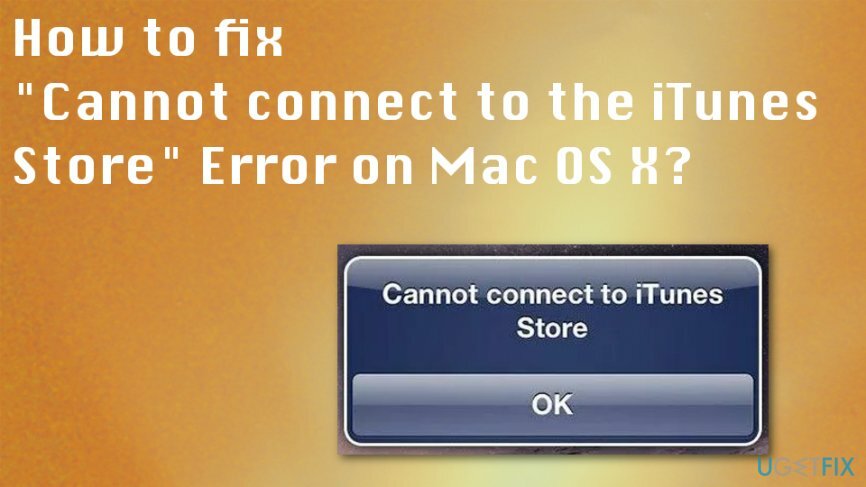
Chyby iTunes Store nie sú novinkou. Napriek tomu sa ľudia v čase písania najčastejšie stretávajú s nasledujúcimi chybovými hláseniami:
“Nedá sa pripojiť k iTunes Store. Vyskytla sa neznáma chyba."
„Nepodarilo sa nám dokončiť vašu požiadavku v iTunes Store. iTunes Store je dočasne nedostupný. Skúste neskôr prosím."
„iTunes sa nepodarilo pripojiť k iTunes Store. Uistite sa, že je vaše sieťové pripojenie aktívne a skúste to znova.“
„Nepodarilo sa nám dokončiť vašu požiadavku v iTunes Store. Sieťové pripojenie sa nepodarilo vytvoriť. V iTunes Store sa vyskytla chyba. Skúste neskôr prosím."
Ako opraviť chybu iTunes Store v systéme Mac OS X?
Ak chcete opraviť poškodený systém, musíte si zakúpiť licencovanú verziu Automatická práčka Mac X9 Automatická práčka Mac X9.
Na začiatok by ste sa mali uistiť, že váš systém Mac OS je plne optimalizovaný. Na tento účel môžete použiť Reimage. Predpokladá sa, že MacOS je bezpečnejší ako iné operačné systémy, ale musíte použiť renomovaný bezpečnostný softvér, aby ste sa v budúcnosti vyhli kybernetickým infekciám a iným problémom s vaším zariadením. Všimnite si, že malvér bol zameraný konkrétne na tento OS.[3]
Povoľte iTunes Store
Ak chcete opraviť poškodený systém, musíte si zakúpiť licencovanú verziu Automatická práčka Mac X9 Automatická práčka Mac X9.
- Otvorte iTunes.
- V ponuke iTunes vyberte Predvoľby.
- Kliknite na Rodičovská kontrola a začiarknite políčka vedľa položky Zakážte iTunes Store a Povoliť prístup k iTunes.
- Kliknite OK a otvorte Predvoľby iTunes ešte raz.
- Vyberte Rodičovská kontrola a zrušte začiarknutie vedľa Zakážte iTunes Store.
- Kliknite OK a skontrolujte, či sa znova nezobrazí chyba Nedá sa pripojiť k iTunes Store. Ak problém stále pretrváva, skúste iné opravy.
Otestujte sieťové pripojenie
Ak chcete opraviť poškodený systém, musíte si zakúpiť licencovanú verziu Automatická práčka Mac X9 Automatická práčka Mac X9.
Skontrolujte, či neexistujú žiadne problémy súvisiace s pripojením. Ak je všetko v poriadku, overte si stav vášho OS, teda či je aktuálny. Na tento účel by ste mali kliknúť Ikona jablka a prejdite na Aktualizácia softvéru. Okrem toho sa uistite, že máte najnovšiu verziu webového prehliadača Safari a iTunes.
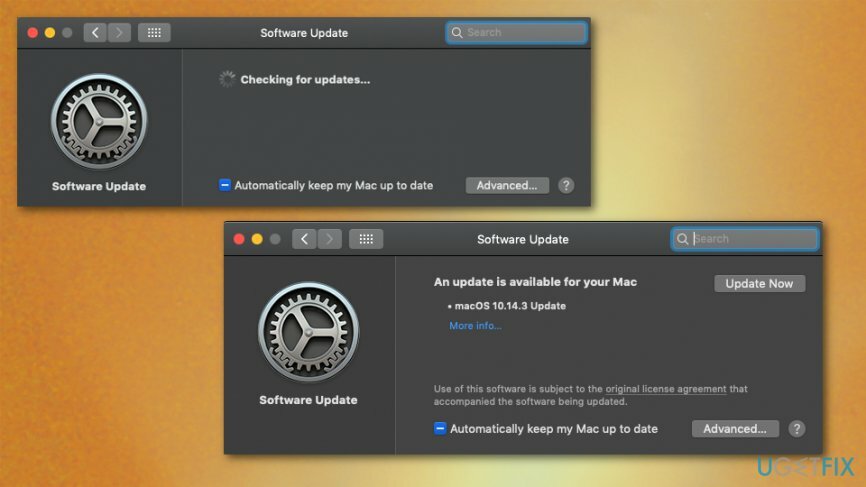
Obnovte bránu firewall
Ak chcete opraviť poškodený systém, musíte si zakúpiť licencovanú verziu Automatická práčka Mac X9 Automatická práčka Mac X9.
V niektorých prípadoch môže firewall zablokovať iTunes Store, preto skúste firewall resetovať. Na tento účel musíte:
Otvorte Predvoľby systému a kliknite na Zabezpečenie a súkromie.
- Vyberte POŽARNE dvere a overiť Možnosti brány firewall.
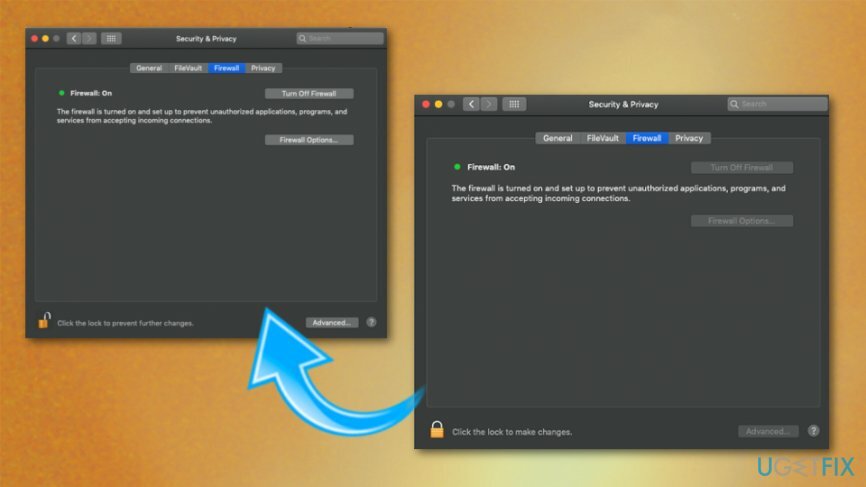
- Mali by ste vidieť, či je pripojenie iTunes Store povolené alebo nie.
- Ak vidíte, že pripojenie k iTunes Store je odmietnuté, povoľte túto možnosť.
Zapnite Keychain First Aid
Ak chcete opraviť poškodený systém, musíte si zakúpiť licencovanú verziu Automatická práčka Mac X9 Automatická práčka Mac X9.
- Prejdite na Aplikácie -> Verejné služby -> Prístup ku kľúčenke.
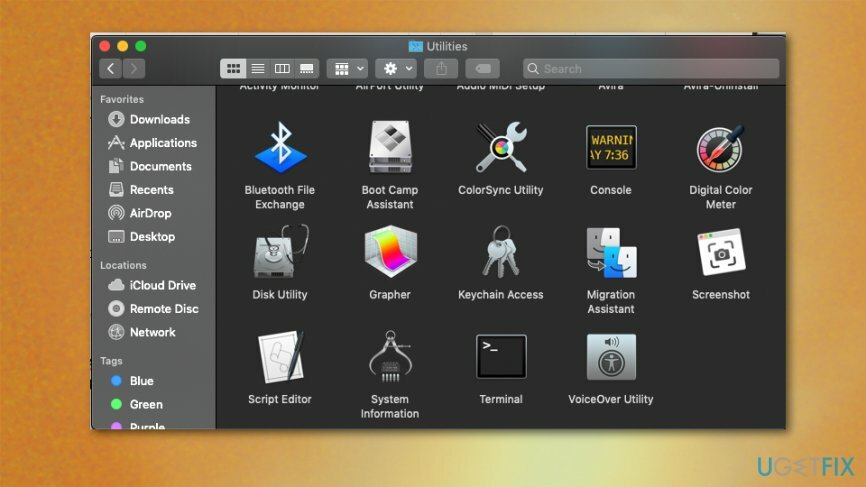
- Vyberte Keychain First Aid a zadajte svoje používateľské meno a heslo.
- Vyberte Overiť a kliknite na Štart.
- Ak skenovanie skončí so zoznamom problémov, vyberte Opravaa kliknite na tlačidlo Štart.
Opravte svoje chyby automaticky
Tím ugetfix.com sa snaží zo všetkých síl pomôcť používateľom nájsť najlepšie riešenia na odstránenie ich chýb. Ak nechcete bojovať s manuálnymi technikami opravy, použite automatický softvér. Všetky odporúčané produkty boli testované a schválené našimi odborníkmi. Nástroje, ktoré môžete použiť na opravu chyby, sú uvedené nižšie:
Ponuka
sprav to hneď!
Stiahnite si opravušťastie
Záruka
Ak sa vám nepodarilo opraviť chybu pomocou, požiadajte o pomoc náš tím podpory. Prosím, dajte nám vedieť všetky podrobnosti, o ktorých si myslíte, že by sme mali vedieť o vašom probléme.
Tento patentovaný proces opravy využíva databázu 25 miliónov komponentov, ktoré dokážu nahradiť akýkoľvek poškodený alebo chýbajúci súbor v počítači používateľa.
Ak chcete opraviť poškodený systém, musíte si zakúpiť licencovanú verziu nástroja na odstránenie škodlivého softvéru.

VPN je rozhodujúca, pokiaľ ide o to súkromia používateľa. Online sledovače, ako sú súbory cookie, môžu používať nielen platformy sociálnych médií a iné webové stránky, ale aj váš poskytovateľ internetových služieb a vláda. Aj keď použijete najbezpečnejšie nastavenia prostredníctvom webového prehliadača, stále môžete byť sledovaní prostredníctvom aplikácií, ktoré sú pripojené k internetu. Okrem toho prehliadače zamerané na ochranu osobných údajov, ako je Tor, nie sú optimálnou voľbou z dôvodu zníženej rýchlosti pripojenia. Najlepším riešením pre vaše maximálne súkromie je Súkromný prístup na internet – byť anonymný a bezpečný online.
Softvér na obnovu dát je jednou z možností, ktorá by vám mohla pomôcť obnoviť svoje súbory. Keď súbor vymažete, nezmizne vo vzduchu – zostane vo vašom systéme, pokiaľ sa naň nezapíšu žiadne nové údaje. Data Recovery Pro je softvér na obnovu, ktorý hľadá pracovné kópie odstránených súborov na vašom pevnom disku. Pomocou tohto nástroja môžete zabrániť strate cenných dokumentov, školských úloh, osobných obrázkov a iných dôležitých súborov.